Sådan krydser du Promover dine sociale profiler med Facebook: Social Media Examiner
Værktøjer Til Sociale Medier Facebook / / September 25, 2020
 Er du aktiv på flere sociale platforme?
Er du aktiv på flere sociale platforme?
Bruger du din Facebook-side til at øge opfølgningen på andre platforme?
Ved at promovere links til alle dine sociale profiler på Facebook kan dine fans vide, hvor de ellers kan finde dig.
I denne artikel finder du seks måder at promover dine sociale profiler på din Facebook-side.

Lyt til denne artikel:
Hvor skal du abonnere?: Apple Podcast | Google Podcasts | Spotify | RSS
Rul til slutningen af artiklen for links til vigtige ressourcer, der er nævnt i denne episode.
# 1: Inkluder sociale links i sektionen Om
Du kan tilføje links til sociale websteder i sektionen Om på din Facebook-side. Føj dem til en hvilken som helst del af din beskrivelse, hvor de passer.
hvis du medtag et link i din korte beskrivelse, det vises i området Om på din vigtigste Facebook-tidslinje.
På den EasyLunchboxes side, specielle piltegn fremhæver de sociale links. Hvis du vil bruge disse tegn i sektionen Om, skal du bare kopiere og indsætte dem fra et andet websted.
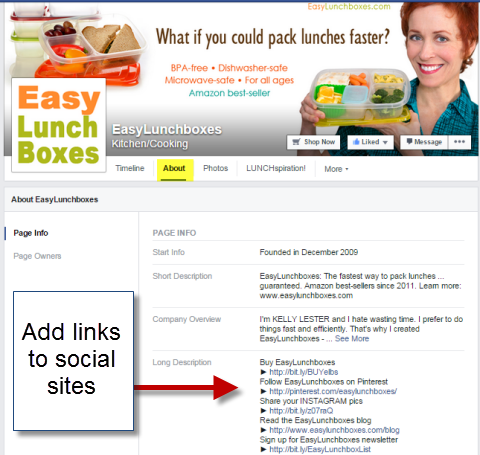
# 2: Liste over sociale platforme i Cover Photo Description
Din beskrivelse af forsidebillede er et af de mest underudnyttede steder til tekst og links. Når nogen klikker på dit forsidebillede, ser de den fulde beskrivelse af billedet, så du kan tilføje noget der, du vil promovere.

Selvom dette muligvis ikke giver dig hundredvis af nye tilhængere på alle dine sociale profiler, er det sådan en hurtig og smertefri redigering, hvorfor skulle du ikke tage 10 sekunder på at lave en lille krydskampagne?
# 3: Tilføj tilpassede faner til sociale netværk
Tilføjelse af en Facebook-app til din side, også kendt som en fane, kan være en fantastisk måde at vise besøgende dine andre profiler på de sociale medier. Tredjeparter (ikke Facebook) udvikler disse apps, og de fungerer alle lidt anderledes.
Her er nogle af de apps, der let bringer dine andre sociale konti ind på din Facebook-side:
- Woobox
- TabSite
- ShortStack
- Pagemodo
Der er mange flere apps, der også kan hjælpe dig med at tilføje en brugerdefineret fane til din side.
Dine apps kan også vises i venstre sidebjælke på din tidslinje, og du kan tilpas miniaturebilledet, så det matcher din branding.
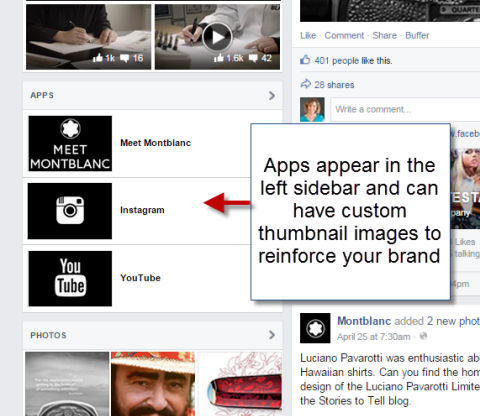
En af fordelene ved at tilføje dine sociale webstedslinks til din side er, at folk let kan følge dig fra fanen og se din aktivitet.
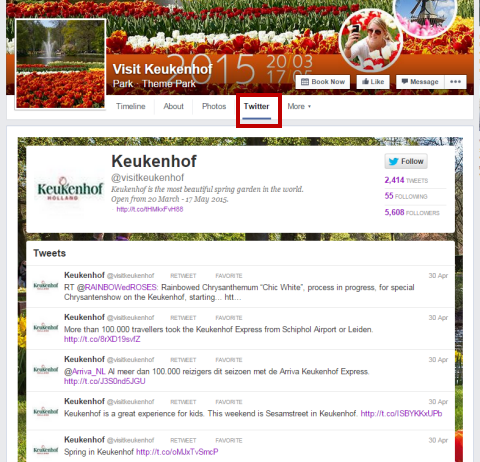
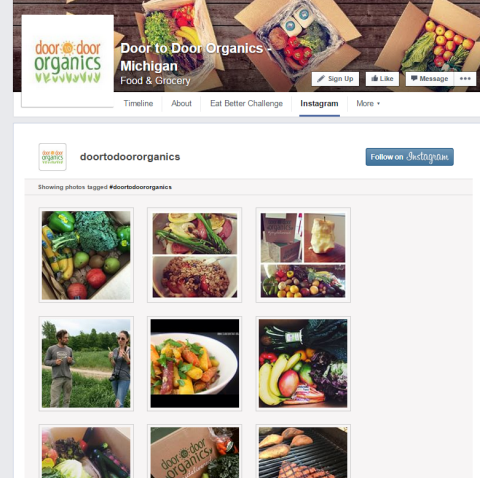
Husk, at mobilbrugere ikke kan se dine faner på deres telefoner, så hvis duinkluderer et link til din fane, sørg for, at det er “mobil klar. ” Dette betyder, at det har et specielt link, der identificerer, når brugerne er på en mobilenhed og fører dem til et separat sted, der viser dit fanebaseret indhold.
# 4: Opret et fotoalbum med sociale ikoner
Du kan sammensætte et Facebook-album med ikoner fra dine sociale kanaler og medtage sociale links i fotobeskrivelserne. Når du oprindeligt deler dette album, vil dine tilhængere se det, og du kan altid del et link til albummet som en sjov måde for folk at se dine profiler på andre sociale websteder.
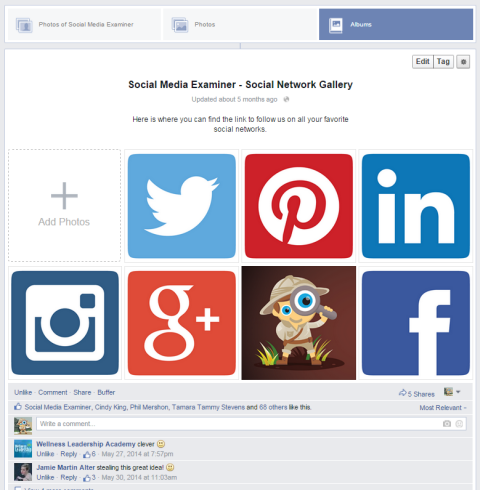
Fordelen ved at placere fotos i et album er, at de er lidt mere synlige end et enkelt billede, der bliver skubbet ned i dine uploads, når du tilføjer flere billeder.
Få YouTube Marketing Training - Online!

Vil du forbedre dit engagement og salg med YouTube? Deltag derefter i den største og bedste samling af YouTube-marketingeksperter, når de deler deres dokumenterede strategier. Du modtager trin-for-trin live instruktion med fokus på YouTube-strategi, videooprettelse og YouTube-annoncer. Bliv YouTube-marketinghelt for din virksomhed og kunder, når du implementerer strategier, der får dokumenterede resultater. Dette er en live online træningsbegivenhed fra dine venner på Social Media Examiner.
KLIK HER FOR DETALJER - SALG AFSLUTTER 22. SEPTEMBER!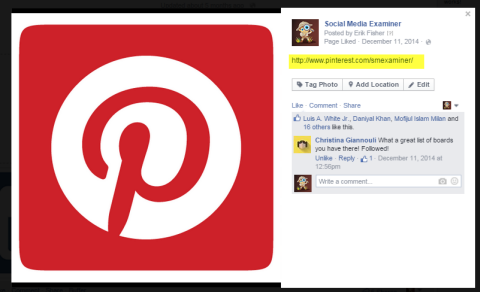
# 5: Del indhold fra andre sociale kanaler
Deling af indhold fra andre kanaler med din Facebook-side hjælper dig med at krydse promovering af alle dine sociale profiler og gør det lettere at sende indhold flere steder.
Men husk altid det sande mål. Hvis du for eksempel virkelig prøver at drive trafik til et blogindlæg, giver det ikke mening at dele tweetet på blogindlægets pin til Facebook. Det ville tage nogen for mange klik at komme derhen. Men nogle lejlighedsvis deling fra dine profiler på andre sociale websteder hjælper med at henlede opmærksomheden på disse kanaler.
Hvis du har deleknapper, er det normalt kun et spørgsmål om at skifte destination til din side at dele indhold fra dine andre sociale profiler med din Facebook-side.
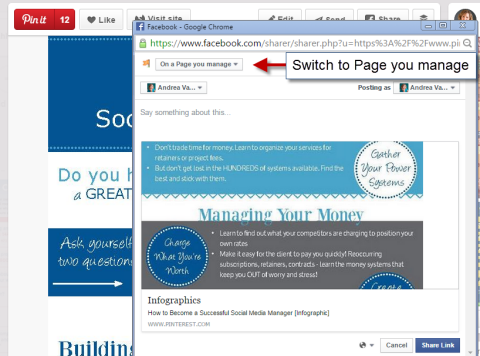
På Instagram er det et spørgsmål om at dele dine indstillinger at dele dine indlæg med din Facebook-side. Som standard deler Instagram billeder med din personlige profil, når du opretter forbindelse til Facebook til din Instagram-konto.
Til ændre delingsdestinationen af Instagram-billeder fra din Facebook-profil til din side, åbn Instagram-appen og gå til Indstillinger (de tre prikker i øverste højre hjørne, når du ser på din profil). Derefter tryk på Tilknyttede konti.
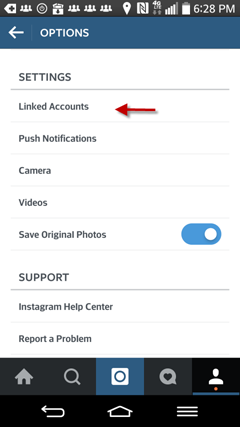
Nu tryk på Facebook for at foretage ændringer i destinationen.
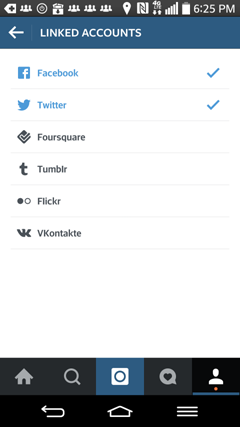
Rediger, hvor du vil have dine Instagram-fotos når du trykker på Del til Facebook.
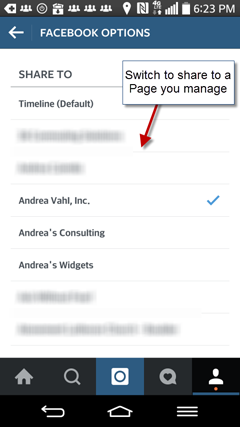
Hvis du kun vil have nogle fotos til at gå til din Facebook-side, skal du manuelt ændre denne indstilling, før du deler. Eller du kan oprette en løsning som f.eks. En IFTTT opskrift (diskuteret i det næste afsnit) for kun at sende nogle billeder til din Facebook-side.
# 6: Automatiser social deling
Lidt automatisering kan være godt. Selvom det er en god ide at sende indfødte til sociale websteder, så du kan uploade fotos i korrekt størrelse eller tilpasse dem sprog, der passer til webstedet, nogle gange er det praktisk at sende til flere af dine profiler med et enkelt klik knap.
Der er mange værktøjer, der kan hjælpe dig med at gøre dette, og listen nedenfor er på ingen måde udtømmende. Her er et par måder at automatisere på:
Send alle dine Facebook-sideindlæg til Twitter ved forbinder dem her. Denne mulighed anbefales ikke for alle, da dine indlæg bliver afskåret med 140 tegn (med et link tilbage til det originale Facebook-indlæg), og du måske ikke vil have, at hvert indlæg skal gå til Twitter.
Brug værktøjer til at sende til flere profiler på én gang. Disse værktøjer giver dig mulighed for at lav dit indlæg, og vælg derefter hvilke sociale profiler det skal gå til. Mange af værktøjerne har også andre funktioner, såsom analyse, speciel planlægning og teamadministration.
- Buffer
- Hootsuite
- Oktopost
- Edgar
- SocialOomph
- Rignite
- AgoraPulse
- Sprout Social
- Deler
Brug IFTTT til at oprette regler omkring en type post eller deling, som du vil automatisere. For eksempel, hvis du vil placere nogle billeder til en begivenhed i et specielt Facebook-album, kan du oprette en opskrift for at automatisere processen.
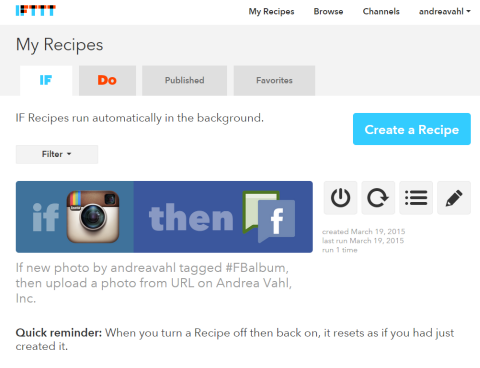
Ved at gøre andre opmærksomme på din Facebook-side og oprette forbindelse flere steder med mennesker, er det mere sandsynligt, at dine beskeder ses.
Tænk på dine egne browservaner, og hvor ofte du ser meddelelser alle steder på én gang. Hvis du er noget som mig, er det sandsynligvis ikke så ofte. Så du skal ikke bekymre dig om at overvælde dit publikum med de samme beskeder, hvis du poster flere steder.
Konklusion
Jeg finder ud af, at de fleste virksomheder fejler på siden af ikke at promovere deres andre sociale ejendom ofte nok. Sørg for, at du bruger nogle af disse tip til at få ordet om dine andre sociale kanaler.
Hvad med dig? Krydsfremmende links til alle dine sociale medieprofiler? Hvad fungerer bedst for dig? Del dine tanker i kommentarerne nedenfor.

